
Hauv
Nyob rau hauv feem ntau cov xov tooj khiav hauv, YouTube yog npaj ua ntej, thiab nws tsis tsim nyog los nruab nws sib cais. Txawm li cas los xij, nyob rau hauv ib tug xov tooj ntawm cov khoom siv (piv txwv li, tsis muaj ntawv pov thawj Google) nws yuav tsis tuaj. Nws tseem qee zaum tau muab tshem tawm hauv cov firmware thib peb (ntau tus neeg txhawb ua nws rau ntawm cov laj thawj). Tom ntej no, peb yuav txiav txim siab cov kev yooj yim tshaj plaws thiab ua tau zoo rau kev daws cov teeb meem no.Txoj Kev 1: Rov Pib Ntaus
Yog tias koj nruab daim ntawv thov ntawm kev ua lag luam ua si, tom qab ntawd thaum ua qhov yuam kev hauv cov lus nug: Nws yog tau tias muaj txheej txheem hauv nws cov RAM uas tsis sib haum nrog cov cuab yeej teeb. Kev ua haujlwm nyob rau hauv feem ntau cov cuab yeej yog qib pib: nws yog txaus los khuam lub Hwj Chim khawm rau 4-5 vib nas this, tom qab ntawd siv cov lus qhia ntawm lub vijtsam.

Hauv qee qhov smartphones (piv txwv li, Samsung ntau lawm, lub teeb meem pib ntawm txoj haujlwm no tau hloov pauv, thiab nws yuav tsim nyog los ua ntej qhib lub cuab yeej ntaus ntawv.
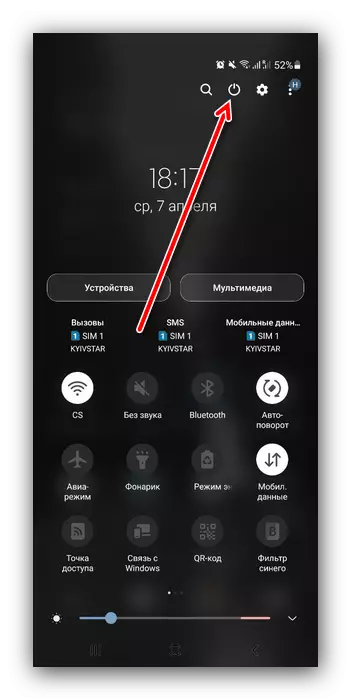
Raws li txoj cai, tom qab kev thauj khoom tiav ntawm lub cuab yeej, qhov teeb meem yuav tsum tsis tshwm sim. Yog tias nws tseem nyob, siv ib qho ntawm cov hau kev ntxiv.
Txoj kev 2: Tshawb xyuas Is Taws Nem
Feem ntau, YouTube cov neeg siv nyiaj txiag tsim nyog yuav tshwm sim los ntawm teeb meem hauv Is Taws Nem. Txhawm rau txiav txim siab vim li cas thiab tshem tawm lawv, ua raws cov kauj ruam no:
- Nco ntsoov tias lub wireless internet wireless muaj thiab cov haujlwm: qhib qhov browser koj siv thiab sim mus rau txhua lub xaib. Yog tias koj tsis ua tiav (nplooj ntawv tau thauj khoom dhau los lossis cov ntaub ntawv sib kis tau tias tsis muaj kev sib txuas nrog txoj kev sib txuas nrog txoj kev sib txuas ua ke - qhov yooj yim ntawm cov nyees khawm hauv lub gadget kab hlau rhuav Cov.
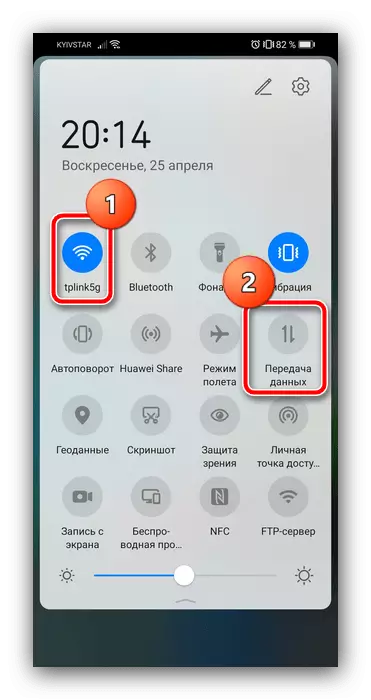
Lov Is Taws Nem rau ib pliag (li 5 feeb yuav txaus), tom qab ntawd rov ua haujlwm thiab tshawb xyuas seb qhov tsis ua tiav tau ploj mus.
- Koj tseem tuaj yeem sim pib "Dav Hlau" hom, nyob rau txhua lub wireless modules tau muab tua, uas muaj peev xwm pab tau daws peb txoj haujlwm. Qhib nws los ntawm cov kab hlau rhuav (khawm nrog lub dav hlau icon), tos li cas ob peb feeb thiab tua, tom qab ntawd kuaj xyuas seb hauv internet coj li cas.
- Nws yuav tsum tau los ntawm lub siab tias Google ua lag luam lag luam tsis tuaj yeem rub tawm lossis hloov kho cov kev pabcuam hauv Is Taws Nem, yog li sim ua kom muaj kev ua tsis tau zoo hauv kev ua yuam kev. Cov Khw Muag Khoom Siv tuaj yeem teeb tsa mus download tau 3G lossis LTE: Khiav txoj haujlwm, tom qab ntawd coj mus rhaub rau ntawm lub cim ntawm koj tus lej thiab xaiv cov "khoom" hauv cov ntawv qhia zaub mov tom ntej.

Siv txoj haujlwm "dav dav".

Pom qhov rub tawm cov ntawv thov kev xaiv, coj mus rhaub nws thiab xaiv "ib qho network".

Yog tias koj xav tau, rov ua haujlwm no rau "Pib-hloov tshiab" khoom.

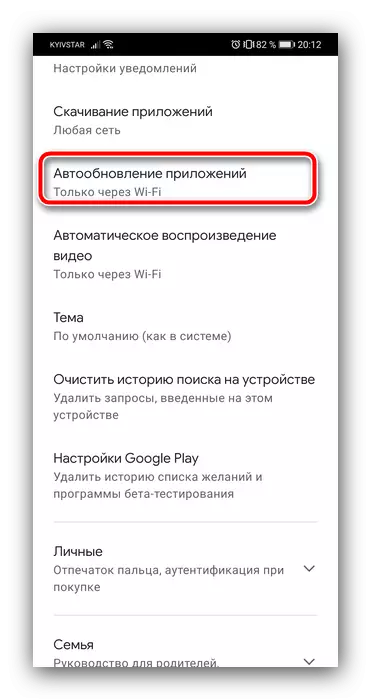
Sim tam sim no los nruab cov neeg siv khoom YouTube, thiab yog tias qhov teeb meem nyob rau hauv no, qhov yuam kev yuav tsum yog lub abyss.
Txoj kev 3: Txhim kho Google Ua Si Pabcuam
Youtube cov neeg uas yuav tsum muaj cov kev pab cuam Google ua si hauv lub moj khaum ntawm lub moj khaum, thiab tsis muaj nws, daim ntawv thov tsuas yog tsis nruab. Yog li ntawd, yog tias tsis muaj ntawm cov txheej txheem saum toj no tsis pab, nws tseem nyob tsuas yog los nruab lossis hloov kho qhov sib piv. Ntawm peb tus xaib muaj cov lus qhia ntxaws heev rau kev siv cov txheej txheem no, yog li peb pom zoo siv lawv.
Nyeem ntxiv: Yuav ua li cas hloov thiab nruab Google Ua Si Pabcuam
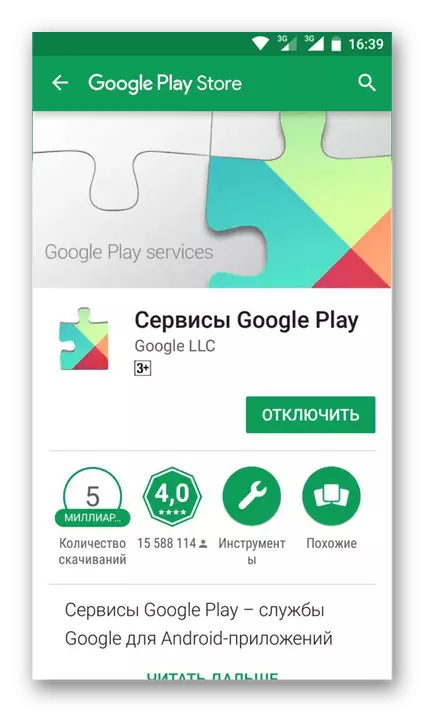
Txoj kev 4: Txhim kho lwm tus neeg thov kev pab
Yog tias Txoj Haujlwm Kev Ua Haujlwm ntawm YouTube tsis tau teeb tsa hauv koj lub xov tooj, koj yuav tsum sim siv txoj cai thib peb. Raws li txoj cai, feem ntau lawv tsis tas yuav muaj Google ua si cov kev pabcuam lossis ua tiav nrog lawv yog "yog li cov ntawv thov yuav tsum ua haujlwm tsis muaj teeb meem txawm tias tsis tau txhawb nqa. Muaj tus qauv zoo ntawm qhov kev xaiv rau tshiab - tus sawv cev ntawm qhov chaw qhib software, uas tau ua tiav, suav nrog nkag mus hauv cov software.Download TshiabPipe los ntawm F-Droid Khw
Txoj Kev 5: Kev daws daim ntawv thov cov ntaub ntawv thov teeb tsa
Qhov laj thawj rau qhov tsis ua tiav nyob rau hauv kev txiav txim siab tuaj yeem yog qhov teeb meem ntawm qhov no, nws yog qhov teeb meem ntawm qhov no, tsis yog lwm cov neeg tau hais tseg, tsis yog yog YouTube cov neeg siv khoom. Peb twb tau txiav txim siab cov kev daws teeb meem rau cov xwm txheej zoo li qub hauv lwm phau ntawv.
Nyeem ntxiv: Yuav ua li cas yog tias cov ntawv thov tsis tau nruab rau Android

Feem ntau, teeb meem nrog cov ntawv thov YouTube tsis muaj cuab yeej yuav tsuas yog cov khoom siv "dawb" xwb " Yog tias koj siv tau ib qho kev cai firmware tsis muaj Google cov kev pab cuam, nws yuav tsim nyog los hloov nws.
Nyeem kuj: Txawb lub firmware nrog Android
iPhone.
Ntawm cov smartphones tsim tawm Apple me ntsis sib txawv. Ua ntej, cov neeg siv YouTube tsis suav nrog hauv cov txheej txheej ntawm cov software, thiab nyob rau hauv txhua rooj plaub nws yuav tsum tau rub koj tus kheej. Thib ob, teeb meem nrog kev teeb tsa ntawm cov software no yog ntau zaus cov txheej txheem vim yog cov yam ntxwv ntawm lub iOS no.Txoj kev 1: Rov pib dua cov cuab yeej
Thawj qhov yog kom reboot cov gadget thiab rov sim los nruab nrog lub kaw lus YouTube - txawm tias muaj qhov chaw ruaj khov li muaj peev xwm ua tau los ntawm reboot.
Nyeem ntxiv: Yuav ua li cas rov qab lub iPhone

Txoj kev 2: Nkag mus rau Apple ID
Lub ntsiab tshaj plaws uas tuaj yeem hu cov teeb meem hauv kev txiav txim siab - tsis tau nkag mus rau hauv Apple daim npav. Koj tuaj yeem txiav txim siab qhov no los ntawm lub chaw teeb tsa - hauv nws yuav muaj "cav mus rau lub iPhone", thaum thaum tus lej txuas nrog yuav raug tso tawm nws lub npe thiab duab.
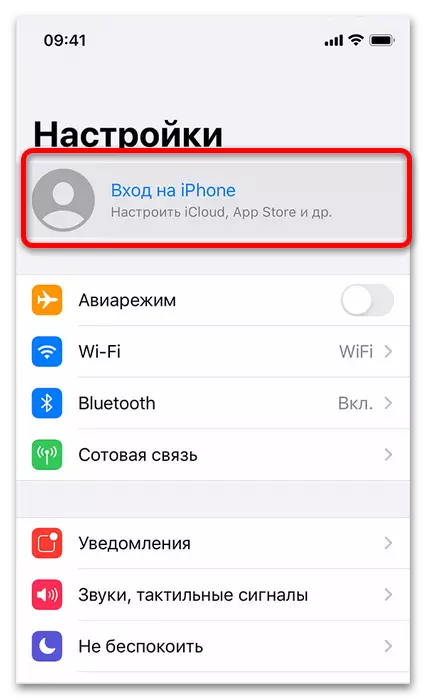
Yog li ntawd, los tshem tawm qhov tsis ua tiav koj yuav tsum nkag mus rau hauv - nrhiav cov ncauj lus kom ntxaws ntawm qhov txuas hauv qab no.
Nyeem ntxiv: Yuav ua li cas sau koj lub Apple ID ntawm iPhone
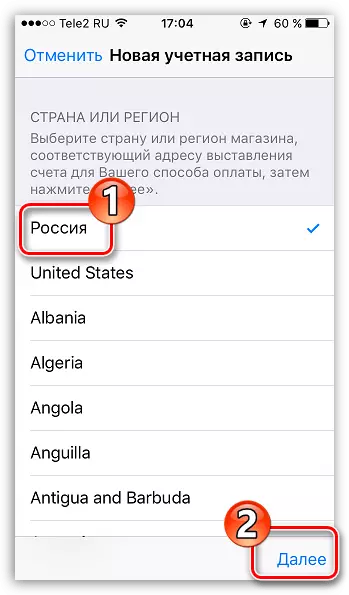
Txoj kev 3: kev sib tw kuaj xyuas
Xws li cov neeg hauv Android, cov neeg siv khoom YouTube muaj ib qho kev sau ntawv qis dua - thaum lub sijhawm sau cov lus no, kab lus no yog cov cuab yeej ntawm iOS 11 thiab cov cuab yeej uas txhawb nqa nws. Ntawm cov khoom qub thiab cov sib txawv ntawm cov txheej txheem ntawm tus tswv, tsis tuaj yeem muab nruab - qhov kev xaiv tsuas yog siv lub vev xaib los ntawm kev nyab xeeb, uas tau sau txog 4 tiam ntawm cov khoom siv.Txoj kev 4: Tshawb cov kev them nyiaj
Vim yog Apple cov cai rau kev siv lub khw App, nws yuav tsim nyog los khi kev lossis hloov cov txheej txheem them nyiaj, txawm tias koj npaj yuav upload tsuas yog cov kev pabcuam dawb xwb. Yog tias cov nyiaj them poob haujlwm tsis yog txhua tus hlua khi lossis qub, lub khw yuav tsis kam nruab cov software, yog li kos rau lub xeev cov khoom tsim nyog thiab hloov lawv yog tsim nyog.
Nyeem ntxiv: Yuav ua li cas hloov txoj kev them nqi ntawm lub iPhone
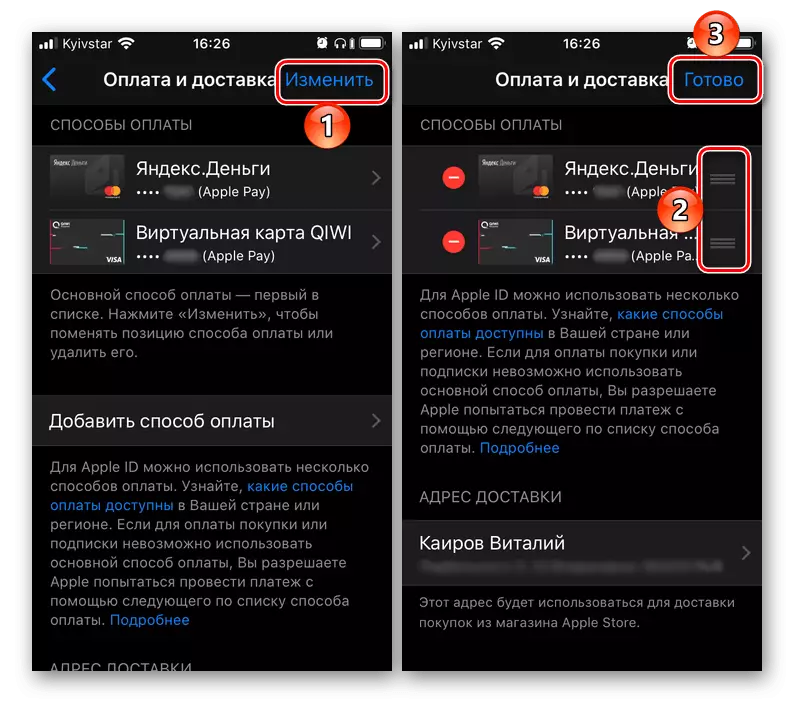
Txoj Kev 5: Kos rau Is Taws Nem
Xws li cov hauv Android, iOS tseem tuaj yeem muab kev teeb tsa yuam kev yog tias muaj teeb meem hauv Is Taws Nem tau pom. Tus txheej txheem kuaj ntsuas yog tib yam: qhib safari thiab kuaj xyuas seb cov chaw puas tau thauj khoom. Thaum tsis tiav, koj tuaj yeem sim tua thiab pab kom Wi-nkaus thiab cov ntaub ntawv xov xwm hauv qab no hauv qab no.
Nyeem ntxiv: Yuav ua li cas disable thiab tig hauv Is Taws Nem ntawm lub iPhone
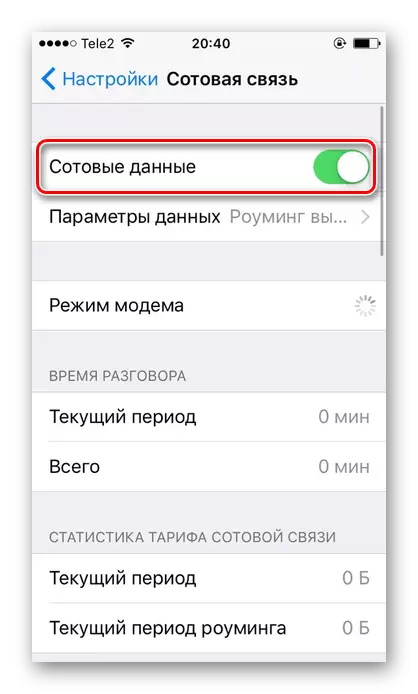
Txuj Ci 6: Tua Tawm Download
Nyob rau hauv cov smartphones ntawm cov khau khiab, lub download lub xeev ntawm daim ntawv thov tshwj xeeb tuaj yeem pom los ntawm nias lub cim - cov ntawv qhia zaub mov yuav tshwm sim hauv qhov kev ncua ntawv yuav tshwm sim, rov qab los yog rho tawm lub download.
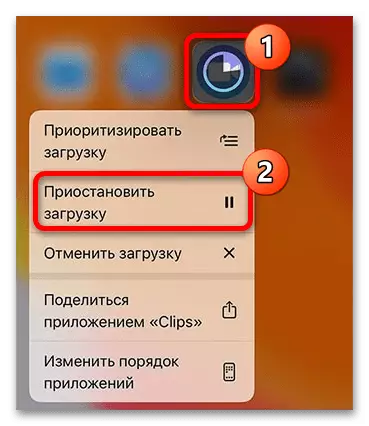
Sim rub tawm kom ncua sij hawm, tos ib pliag (txog li 5 feeb) thiab pib nws dua - feem ntau cov kev ua no yog txaus kom tshem tawm qhov kev teeb tsa kev teeb tsa. Koj tseem tuaj yeem cheem lub nra thiab tom qab qee lub sijhawm pib nws dua.
